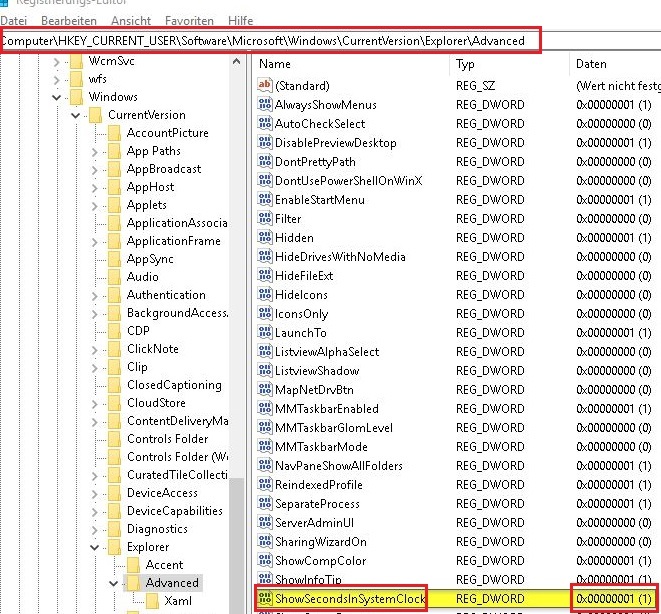Sekunden anzeigen in Taskleiste per Registry
Micrososft Windows lässt in der Taskleiste unten rechts keine Sekunden anzeigen in der Zeitangabe. In manchen Situationen wäre es allerdings hilfreich, wenn man die Sekunden einblenden könnte um genaue Zeitangaben sehen zu können. Das ist natürlich mit Hilfe eines bestimmten Registry-Wertes möglich. Wo man den Wert setzen muss zeigen wir euch in diesem Beitrag.

FunkyFocus / Pixabay
Ab dem Betriebssystem Windows 10 kann man seit der Version 1607 (Anniversary) mit einem kleinen Eingriff in die Windows Registry neben der einfachen Anzeige von Stunden und Minuten auch die Sekunden in der Taskleiste anzeigen lassen.
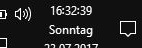
Sekunden anzeigen per Registry – Eintrag
Um nun die Stunden, Minuten und auch die Sekunden einblenden zu lassen, müssen wir eine sehr kleine Änderung an der Windows-Registry vornehmen. Nachfolgend ist jeder Schritt beschrieben der benötigt wird.
- Windows Registry öffnen (Windowstaste + R -> regedit)
- Zu Pfad navigieren
HKEY_CURRENT_USER\Software\Microsoft\Windows\CurrentVersion\Explorer\Advanced - Falls nicht vorhanden, neuen DWORD – Wert erstellen mit dem Namen
ShowSecondsInSystemClock - Den Wert 1 zuweisen
- Computer neu starten
Nach einem Neustart des Computers sollte nun alles erledigt sein. Das Thema Sekunden anzeigen in der Windows Taskleiste ist somit erledigt. 🙂
Wer die detaillierte Uhrzeit sich nicht mehr anzeigen lassen will, beziehungsweise alles rückgängig machen möchte, der muss der Wert in der Registry einfach auf “0” zurück setzen.